电脑扬声器正常但是没有声音怎么办 win10电脑扬声器正常但是没有声音的解决方法
更新日期:2023-08-25 16:14:33
来源:投稿
电脑扬声器正常但是没有声音怎么办?很多小伙伴都喜欢在电脑上听歌看剧等等,不过有时候会碰到电脑扬声器正常但是没有声音的情况,现在系统城小编就为大家带来win10电脑扬声器正常但是没有声音的解决方法,适用于华为、联想等品牌的笔记本和台式电脑,有需要的小伙伴快来看看吧。

电脑扬声器正常但是没有声音怎么办?
方法一、
1.鼠标右键电脑桌面的开始菜单,选择设备管理器打开;
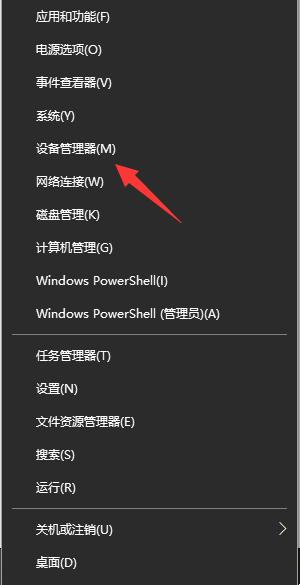
2.设备管理器窗口中,展开声音,视频和游戏控制器,鼠标右键列表中的驱动程序,选择禁用设备。接着在弹出的提示框中,选择是,然后再重新启用设备;
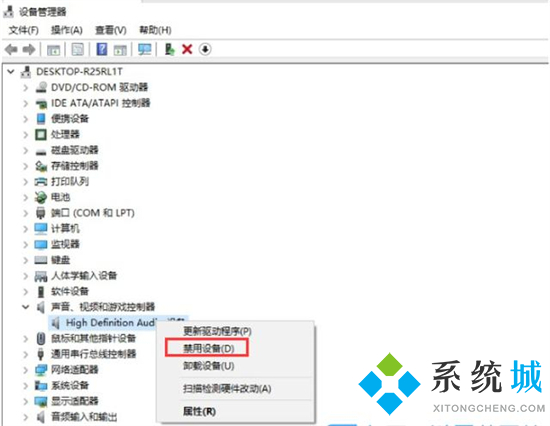
3.如果声卡驱动程序中,出现黄色问号,可以使用360驱动大师等工具,尝试重新安装声卡驱动。或者有声卡驱动程序的情况下,更新声卡驱动程序,等待修复完成。
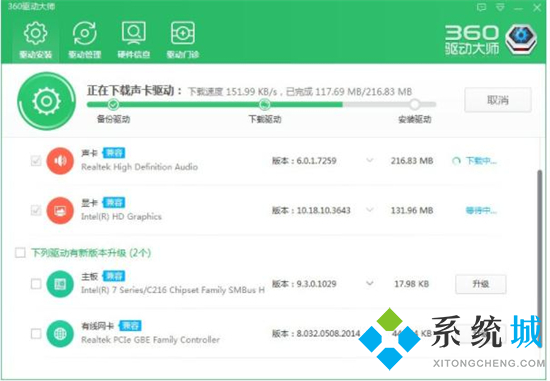
方法二、
1.如果方法一中没有黄色问号,说明不是驱动问题。点击电脑的开始菜单,找到Windows系统文件夹下的控制面板打开;
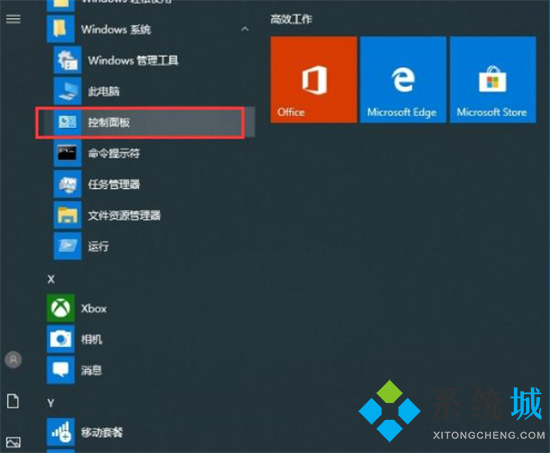
2.右上角切换查看方式为类别,然后点击硬件和声音打开;
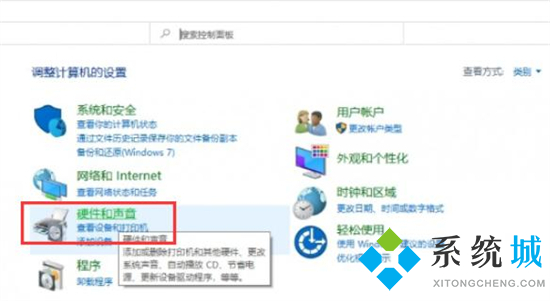
3.选择声音选项,选中当前使用的扬声器设备上单击属性,然后选择使用此设备(启用);

4.切换到高级选项卡,选择还原默认值(D),单击确定即可;
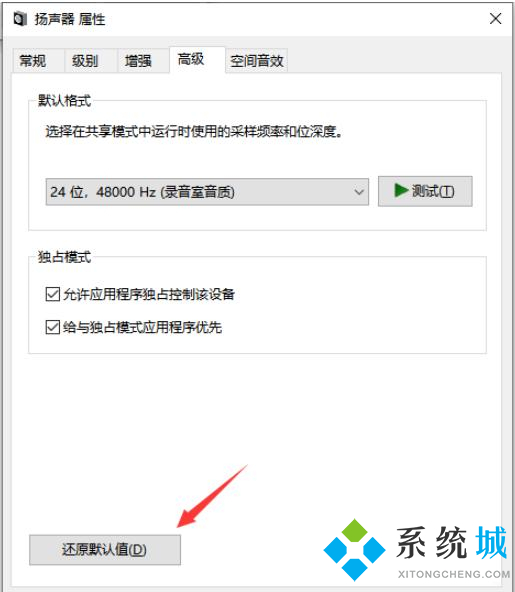
5.返回系统桌面,点击右下角的声音下的调整音量即可正常使用。
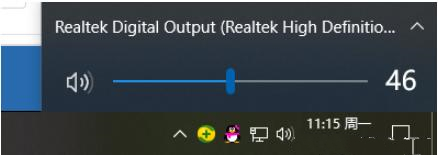
方法三、
1.鼠标右键单击此电脑,选择属性;

2.单击左上方的控制面板主页,将查看方式更改为大图标,选择Realtek高清晰音频管理器进入;

3.单击设置-选项进入,取消勾选禁用前面板插孔检测即可。
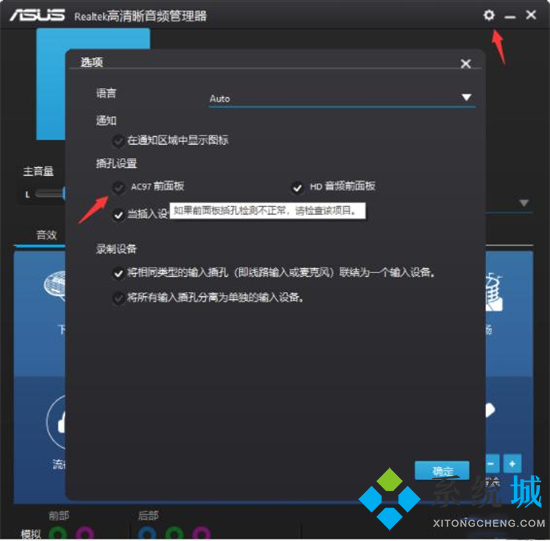
方法四、
1.按下win+r快捷键打开运行菜单,输入services.msc回车确定,打开服务;

2.选中右边的Power双击打开,确保已启动,把启动类型设置为自动,点击确定;
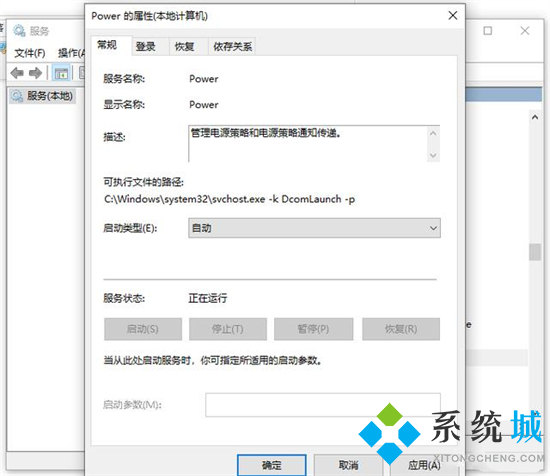
3.然后再选中并双击windows audio服务打开,确保已启动,把启动类型设置为自动,点击确定即可。
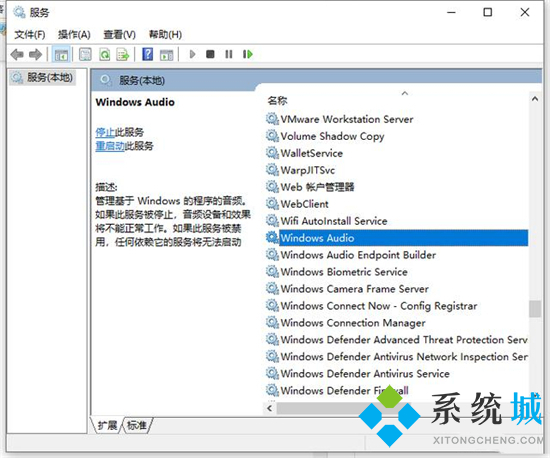
以上就是小编为大家带来的win10电脑扬声器正常但是没有声音的解决方法,希望能帮助到大家。
- monterey12.1正式版无法检测更新详情0次
- zui13更新计划详细介绍0次
- 优麒麟u盘安装详细教程0次
- 优麒麟和银河麒麟区别详细介绍0次
- monterey屏幕镜像使用教程0次
- monterey关闭sip教程0次
- 优麒麟操作系统详细评测0次
- monterey支持多设备互动吗详情0次
- 优麒麟中文设置教程0次
- monterey和bigsur区别详细介绍0次
周
月











